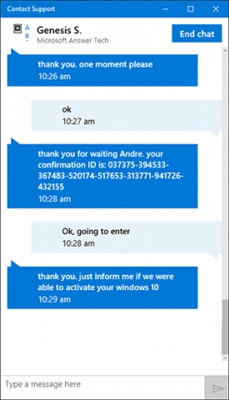Lenaneo la tsamaiso la Windows 10 le leka ho etsa ntho e 'ngoe le e' ngoe ka boeena: ho tloha ho kenya lipalangoang ho ntlafatsa lisebelisoa. Hoa ba molemo ho eena, empa ha u tlohela lits'ebetso tsohle tsa bohlokoa ho letsoalo la tsamaiso ea ts'ebetso, u ka fumana palo ea likopo le litšebeletso tse sa utloisiseng tse tla qalisoa ka nako le nako, ho ikhothaletsa bocha le ho ja lisebelisoa tsohle tsa khomphuteng ea hau. Haeba o batla ho lokisa Windows 10 e le hore khomphuta ea hau e se ke ea arolelana ts'ebetso le litšebeletso tse sa utloisiseng, ha u tlohela lintho tsohle tse molemo tseo tsamaiso ea hau e ka u fang eona, u tlameha ho kopanya mochine o itekanetseng ka mongolo o le mong. Sena ha se bonolo ho se etsa, hobane Windows 10 ha e mamelle ho kena-kenana le mekhoa ea eona, empa haeba u latela litaelo tsohle tse ka tlase hantle, joale u ke ke ua ba le bothata ba ho theha. 'Me haeba ho na le liphoso tse ling tse ka khonehang tse amanang le ho kenya le ho lokisa tsamaiso, re tla u thusa ho li tlosa ka ho feletseng.
Litaba
- Ke hobane'ng ha u lokisetsa Windows 10 ka letsoho
- Lisebelisoa tse lokelang ho etsoa ka mor'a ho kenya OS
- Ts'ebetso ea ho boloka le thibelo
- Sesebelisoa sa Autotune
- Ho kenya bakhanni ba lahlehileng
- Video: Joang ho kenya mokhanni ka letsoho ho Windows 10
- Phatlalatso ea tsamaiso
- Fana ka tshebetso e phahameng
- Khubaza AutoUpdates
- Boemo ba Kakaretso ea Tšebeletso
- Thibelo e feteletseng ea litšebeletso
- Setsi sa lisebelisoa
- Lilala, Registry le Ccleaner
- Grub a hlaphoheloa
- Video: Litsela tse 4 tsa ho tsosolosa Grub
- Mathata a ka khoneha le tharollo ea bona
- Tsela e tloaelehileng (e rarolla mathata a mangata)
- Lahleheloa ke koloi e thata
- Mathata a utloahalang
- Setšoantšo se putsoa
- Letšoao le letšo
- Khomphuta e liehisa kapa e chesa
- Ho ne ho e-na le khetho ea OS
- Sesepa se fofa
- Ha ho na khokahanyo ea inthanete, qeto ea ho hlahloba e fetohile kapa tsamaiso ha e bone karete ea video
- Mathata a betri
- Ha u ntlafatsa ho Windows 10, Kaspersky kapa lenaneo le leng le tlosoa.
Ke hobane'ng ha u lokisetsa Windows 10 ka letsoho
E 'ngoe ea litaba tse ka sehloohong tsa boikakaso ho Windows 10 ke ho iketsetsa ho feletseng ha ntho e' ngoe le e 'ngoe e khonehang, ho kenyeletsa ho lokisa le ho ntlafatsa lenaneo la ho sebetsa ka boeona.. Tsela e loketseng ea ho lokisetsa Windows 10 bakeng sa tšebeliso, joalokaha Microsoft e bona, e bonolo haholo:
- U kenya Windows 10.
- Tsamaiso e qala, e jarolla bakhanni bohle mme e ntlafatsa ka boeona, e itlhophisa e bile e tsosolosa.
- Windows 10 e loketse ho ea.
Ha e le hantle, morero ona o sebetsa hantle, bonyane maemong a mangata. 'Me haeba u na le k'homphieutha e batlang e le ntle' me ha u ikutloe u sa phutholoha ka mor'a hore u hlomele Windows 10, u ka e tlohela.
'Me hona joale re thathamisa mefokolo ea ho itokisetsa ka mokhoa o itekanetseng:
- Microsoft e na le mananeo a mangata a boleng bo tlaase le lipapali tse hlokang ho khothalletsoa ka tsela e itseng - tse ling tsa tsona li tla kenngoa ka boomo ka khomphuteng ea hao;
- Microsoft e batla hore u lefe kapa u shebe lipapatso, 'me u ntlafatse tsohle hang-hang;
- Windows 10 e itokiselitse ho ithaopela ha e nahane ka lichelete tse sa sebetseng le tse fokolang;
- Windows 10 ke mokhoa o sebetsang ka ho fetisisa oa lihlopha ho pholletsa le histori, 'me e bokella boitsebiso bo tsoang mehloling ea khomphuta ea hau;
- palo e kholo ea litšebeletso tsa bobeli tse tsamaeang ka morao le ho ja RAM;
- lisebelisoa tsa boitsebiso bo itekanetseng tse ka 'nang tsa u makatsa;
- ho ntlafatsa lits'ebetso, ho ntlafatsa litšebeletso, le ho ntlafatsa ntho e 'ngoe le e' ngoe feela ho ja lijo tse ngata le sephethephethe ha ho khoneha;
- Ntle ho ntho e 'ngoe le e' ngoe e sebetsang hantle le ho hlōleha ho khoneha, 'me tsamaiso e ke ke ea e bontša.
Ho bua ka mokhoa o fokolang, o se na lisebelisuoa tsa tsamaiso, k'homphieutha e ke ke ea sebelisoa feela ke uena, empa hape le litšebeletso tseo u sa li hlokeng ka ho feletseng, tse nang le moelelo oa kokoana-hloko.
Ka nako e ts'oanang, Windows 10 ke mokhoa o tsotehang o motle le o hlahisang haholo o hlileng o etsang hantle haholo ka mokhoa o itekanetseng. Haeba u batla ho khaola lithōle tsohle tse behiloeng le ho boloka tsohle tse ntle tseo Windows 10 e ka u fang eona, ntle le ho fetola tsamaiso e le logi, u tlameha ho qeta nako e nyane u etse lisebelisoa. Ho tla u nka lihora tse peli, empa ha u tsoa u tla fumana tsamaiso e ntlehali ea tsohle, ntle le bakeng sa mahala.
Lisebelisoa tse lokelang ho etsoa ka mor'a ho kenya OS
Joalokaha ho boletsoe ka holimo, ho beha Windows 10 ho ja nako 'me ho tla nka nako e telele ho feta liphetolelong tsa pele. Mosebetsi o ka sehloohong e tla ba ho fokotsa boholo ba lithōle tse jereng, ha o ntse o lumella ba bang hore ba thehoe, ebe ba hlakola le ho tlosa ntho e 'ngoe le e' ngoe e ke keng ea qojoa.
Ho latellana ha lintlha ke habohlokoa haholo, leka ho se sitise taelo eo le ho qalisa k'homphieutha ka mor'a mohato ka mong.
Ts'ebetso ea ho boloka le thibelo
Mosebetsi o ka sehloohong oa sethaleng sena ke ho thibela lebenkele ka har'a firewall, o ka bula Windows qetellong ea setup, empa ho molemo hona joale.
Haeba k'homphieutha ea hau e se e hokeletsoe Inthaneteng, ho e-na le ho tlosa khokahanyo.
Ka mor'a hore u kopane le Inthaneteng, ho lefshoa ho hoholo ha bakhanni, lisebelisoa le lits'ebeletso li tla qala. A re thibele ho kopa lisebelisoa tse sa hlokahaleng.
- Bula menu ea Qala, fumana Store moo 'me ue qale.

Bula menu ea "Qala", fumana "Store" moo 'me ue qale.
- Tobetsa konopo ka setšoantšo sa boprofeta bo ka holimo ho fensetere e butsoang le ho khetha "Lisebelisoa."

Tobetsa konopo ka setšoantšo sa boprofeta bo ka holimo ho fensetere e butsoang le ho khetha "Lisebelisoa"
- Tlosa konopo ea kopo ea boipheliso.

Hlakola Lits'uputso tsa App Automated
- Hona joale fumana ka har'a karolo ea taolo ea ho batla 'me ue bule.

Fumana ka lehare la ho laola le ho le bula
- Tsamaea ho tsamaiso le ts'ireletso.

Tsamaea ho tsamaiso le ts'ireletso
- Bula "Ho nolofalletsa ho buisana le Lik'homphieutha ka Windows Firewall."

Bula "Ho nolofalletsa ho buisana le Lik'homphieutha ka Windows Firewall"
- Tobetsa "Fetola litlhophiso", fumana lethathamong la "Mabenkeleng" 'me u tlose li-markmark tsohle ho lona. Ka mor'a hore u netefatse liphetoho.

Tobetsa "Fetola litlhophiso", fumana lethathamong la "Mabenkeleng" 'me u tlose li-markmark tsohle ho lona.
- Hona joale ho hotle ho bula Windows. Ho molemo ho sebelisa activator ea KMS. Haeba ha o e-s'o lokisetse activator pele ho moo, e kopolle ho sesebelisoa se seng, kaha ho lakatseha ho etsa hore inthanete ea pele ea Inthanete le Windows 10 e se e sebelisitsoe.

Ho kopa Windows 10 ho molemo ho sebelisa KMS-activator
- Qala hape k'homphieutha.

Qala hape k'homphieutha
Sesebelisoa sa Autotune
Hona joale ke habohlokoa ho lumella Windows hore e iketsetse. Ena ke ntlha ea bohlokoa eo Inthaneteng e bulehileng ho eona.
- Sebakeng se fetileng, re fokotsa lebenkele la Microsoft, empa liphetolelong tse ling tsa Windows 10 sena se ke ke sa thusa (liketsahalo tse sa tloaelehang haholo). Qala lebenkeleng hape, tobetsa konopo ea mosebedisi 'me u bule "Litsopaiso le Lisebelisoa".

Qala lebenkeleng hape, tobetsa konopo ea mosebedisi 'me u bule "Linokelo le Lisebelisoa"
- Hula fensetere ho fihlela e sa u khathatse. Ho pholletsa le sethaleng sa hona joale, sheba nako le nako fensetereng ea lebenkele. Haeba letšoao la letšoao le hlaha (tšoao e tala ho skrine), tobetsa "Stop All" 'me u tšele lifapano ho likopo tsohle ho tloha molaong oa ho kopitsa. Ha ho likopo tse hlokahalang le liphetoho tsa bohlokoa.

Haeba letšoao la letšoao le hlaha (le tšoaetsoe ka botala), tobetsa Stop All 'me le tšele lifapano ho lits'ebetsong tsohle ho tloha lethathamong la mahala
- Hona joale ke ntho e lakatsehang haholo ho amahanya lisebelisoa tsohle khomphuteng ea hau: mochine oa khatiso, thabo ea boithabiso, joalo-joalo. Haeba u sebelisa li-skrini tse ngata, ikoanya ntho e 'ngoe le e' ngoe, tobetsa konopo ea sehlooho "Ho hlōla + P" 'me u khethe mokhoa oa "Nts'ets'o" (e leng, fetola ka mor'a hore o qalelle hape).

Haeba u sebelisa li-skrini tse ngata, ikoanya ntho e 'ngoe le e' ngoe, tobetsa konopo ea sehlooho "Ho hlōla + P" 'me u khethe "Ntho e Nts'oetsang"
- Ke nako ea ho hokahanya Inthaneteng. Windows 10 e lokela ho etsa sena ntle le bakhanni, empa haeba u e-na le mathata, kenya mocha oa k'homphieutha kapa mochine oa Wi-Fi (download feela ho websaeteng ea moetsi). Lintlha tsa ho kenya mochini oa ho khanna li hlalosoa mohato o latelang. Hona joale o hloka feela ho hokahanya Inthanete.

Li-Windows 10 li lokela ho bona Inthanete ntle le likoloi, empa haeba u e-na le mathata, kenya mocha oa karete ea marang-rang kapa mochine oa Wi-Fi
- Hona joale ho kenya li-bulk, ho kenya le ho khoneha ho tla qala. U se ke ua leka ho etsa ntho leha e le efe ka k'homphieutha: tsamaiso e hloka lintho tsohle tse ka khonehang. Windows e ke ke ea u tsebisa ka bofelo ba tshebetso - o tlameha ho inahanela. Tataiso ea hau e tla ba nako ea ho kenya mokhanni bakeng sa karete ea video: tharollo e nepahetseng ea skrine e tla behoa. Ka mor'a moo, emisa metsotso e 30 hape u qale khomphuta. Haeba qeto eo e sa fetohe esita le ka mor'a hora le halofo kapa tsamaiso e tla tlaleha hore e phethehile, qalisa k'homphieutha.
Ho kenya bakhanni ba lahlehileng
Joalokaha ho boletsoe ka holimo, Windows 10 e ikemiselitse ho itokolla, e leng ea bohlokoa haholo tabeng ea ho kenya bakhanni ba hardware e sa sebetseng, e sa nkiloeng hloko. Esita le haeba ho bonahala eka litsamaisi tsohle li teng, ho molemo ho li hlahloba u le mong.
- Bula panopo ea taolo mme u atolose karolo ea "Hardware le Sound".

Bula panopo ea taolo le ho eketsa sehlopheng "Lisebelisoa le Lisebelisoa"
- Eya "Mookameli oa Sesebelisoa".

Eya "Mookameli oa Sesebelisoa"
- Hona joale o hloka ho fumana lisebelisoa tsohle tse nang le triangle e tšehla setšoantšong, li tla bonahala hang-hang. Haeba sena se fumanoe, tobetsa ka ho le letona ho sona 'me u khethe "Update driver".

O hloka ho fumana lisebelisoa tsohle tse nang le boraro-thollo bo mosehla setšoantšong mme o tsosolosa bakhanni ba bona.
- Khetha tlhahlobo e ikemetseng. Ho feta moo tsamaiso e tla bua ntho e 'ngoe le e' ngoe.

Khetha mokhoa o ikemetseng, joale tsamaiso e tla bua ntho e 'ngoe le e' ngoe
- Haeba e sa thuse, ke efe e ka khonang, tobetsa ka ho nepahetseng ho sesebedisoa mme u ee ho thepa ea eona.

Tobetsa ho sesebedisoa ka konopo e nepahetseng 'me u ee ho thepa ea eona
- Taba e "Kakaretso" e tla ba tlhahisoleseding eohle eo tsamaiso e ka ithutang ka thepa ena. E itšetlehile ka lintlha tsena, u lokela ho li fumana Inthaneteng, kopolla le ho kenya mokhanni ea lahlehileng uena. Haeba moetsi a thathamisitsoe, e-ea ho websaete ea eona pele 'me u batlisise moo. U lokela ho kopitsa bakhanni feela libakeng tsa molao.

Kaha u tataisoa ke lintlha tse bulehileng, u lokela ho li fumana Inthaneteng, ho kenya le ho kenya mokhanni ea lahlehileng.
Haeba u e-na le mathata leha e le afe ka ho kenya bakhanni, ea marang-rang a ka tlase ho na le sehlooho se buang ka sehlooho sena kapa shebella video e khutšoanyane e lebisang tlhokomelo ea mochini oa mokhanni.
Kopana le sehlooho se mabapi le ho kenya bakhanni ba Windows 10
Video: Joang ho kenya mokhanni ka letsoho ho Windows 10
Phatlalatso ea tsamaiso
Ho na le mefuta-futa e mengata ea Windows 10, e nkiloeng bakeng sa maruo a fapaneng le botebo bo fapaneng, empa nakong ea ho hlatsoa phetolelo ea bokahohle e kenngoa ho fokotsa boholo ba setšoantšo. Windows 10 e na le setsi sa bocha se tsosolosang lenaneo ho fetolela phetolelo ea morao-rao 'me e fetola ho fetoha ha Windows ho ea tsamaisanang ka ho fetisisa. Ho ntlafatsa phetolelo ha ho thahasellise ho rona: liphetoho ha li fokolise, ha li bonahale ebile ha li na thuso kamehla. Empa khabiso e bohlokoa haholo.
Joalo ka ts'ebetso ea bobeli, mohato ona o ka nka nako e telele.
- Bula menu ea Qala mme u ee likhethong.

Bula menu ea Qala mme u ee likhethong
- Khetha karolo ea "Ts'ebetso le Ts'ireletso".

Khetha karolo "Phetolelo le Tšireletso"
- Tobetsa "Sheba lisebelisoa", ema nako e telele 'me u qale khomphuteng ea hau ha ntho e' ngoe le e 'ngoe e felile.

Tobetsa "Sheba lisebelisoa", ema nako e telele 'me u qale khomphuteng ea hau ha ntho e' ngoe le e 'ngoe e felile
Haeba ho ne ho se letho le fumanehang, joale tsamaiso e se e khona ho ntlafatsa.
Fana ka tshebetso e phahameng
Mochine o ikemetseng oa Windows 10 o se o fetile, 'me hona joale ke nako ea ho hloekisa tsohle ha ho hlokahale, e le hore litšebeletso tse kenyelletsoeng li se ke tsa u khathatsa, mme tsamaiso e ka sebetsana ka botlalo le ho se arolelane mehloli ea lik'homphieutha ka mekhoa ea likokoana-hloko.
Khubaza AutoUpdates
Qala ka ho thibela lisebelisoa tsa li-auto tsa tsamaiso. Lisebelisoa tsa Windows 10 li tsoa khafetsa haholo 'me ha li na thuso ho basebelisi ba tloaelehileng. Empa ka lehlakoreng le leng, ba tseba ho itlhahisa ka nakoana e sa lokelang, e behang khatello ea ts'ebetso ea khomphuta ea hau. 'Me ka mor'a hore u batle ho tsosolosa kapele, u tlameha ho ema ka tšohanyetso halofo ea hora hore lisebelisoa li amoheloe.
U tla ntse u khona ho ntlafatsa tsamaiso ea hau, joalokaha ho hlalositsoe mohato o fetileng, hona joale o tla laola mokhoa ona.
- Ka ho batlisisa, e-ea "gpedit.msc".

Ka ho batlisisa, e-ea "gpedit.msc"
- Latela tsela "Lisebelisoa tsa Khomphuteng / Khomphutha / Windows Components" mme o tobetsa "Windows Update".

Latela tsela "Lisebelisoa tsa Khomphuteng ea Khomphuteng / Tsamaiso ea Tsamaiso / Windows Components" mme o tobetsa "Windows Update"
- Bula "Setuphatsa sa Bochafatso sa Ketsahalo".

Bula "Setuphatsa sa Boitsebiso bo Fetohileng"
- Sheba "Sireletsa" 'me u netefatse liphetoho. Reboot ha e hlokahale.

Sheba "Sireletsa" 'me u netefatse liphetoho.
Boemo ba Kakaretso ea Tšebeletso
Joalokaha mohlomong u tseba, Windows 10 e hlahloba ka matla basebelisi ba eona. Empa ha ho hlokahale hore u tšoenyehe ka data ea hau: ke Microsoft e sa thahaselleng. U lokela ho tšoenyeha ka lisebelisoa tsa khomphuta ea hau tse sebelisetsoeng ho ba sebete.
E le hore u se ke ua senya nako ho cheka lik'honthong tsa tsamaiso ea hau, re tla sebelisa lenaneo ho timetsa Windows Spying, e ke keng ea sireletsa khomphuta ea hau feela ho hloela, empa e tlosa lits'ebetso tsohle tse amanang le ts'ebetso ea khomphuta ea hau.
- Tlosa ho senya Windows Ts'ebetso ho Internet mme u e hlahise (lenaneo lena le ajoa mahala). U se ke ua potlakela ho hatella konopo e khōlō. E-ea tab ea "Litlhophiso", u nolofalletse mokhoa oa setsebi 'me u se ke ua hlola u "thibela Windows Defender". Ka kgetho, o ka tlosa metro-mekhoa-ena ke mananeo a mangata a Microsoft, ao ka khopolo a thusang, empa ha aa ka a sebelisoa ka mokhoa ona. Mefuta e meng ea metro e ke ke ea khutlisetsoa.

E-ea tab ea "Litlhophiso" 'me u hlakole ho thibela ha antivirus e kenehileng
- Khutlela tab e kholo mme o tobetsa konopo e kholo. Qetellong ea tshebetso, etsa bonnete ba ho qala k'homphieutha, esita leha u rerile ho sebelisa ShutUp10 e hlalositsoeng ka tlase.

Khutlela tab e kholo mme o tobetsa konopo e kholo.
Thibelo e feteletseng ea litšebeletso
Lenaneo le senya Windows 10 Lehloeo le bolaea mekhoa e sa thabiseng ka ho fetisisa, empa ho sa ntsane ho e-s'o fumanehe. Haeba u ikemiselitse ho ba nyopa, u ka etsa ho hloeka ho hloekisitsoeng ho feta litšebeletso ho sebelisa lenaneo la ShutUp10.
Fumana ShutUp10 Inthaneteng 'me ue hlahise (ena ke lenaneo la mahala). Ka ho tobetsa e 'ngoe ea lintho (ka ho ngoloa), o tla fumana tlhaloso e qaqileng ea tšebeletso. E latelang u khetha. Green - e tla ba bokooa, e khubelu - e tla sala. Ha u tšoaea ntho e 'ngoe le e' ngoe ntho e 'ngoe le e'

Ha u tšoaea ntho e 'ngoe le e' ngoe ntho e 'ngoe le e'
- Haeba u le botsoa haholo ho khetha, eketsa dikgetho mme u khethe "Etsa likarolo tsohle tse khothalletsoang le tse khothalletsoang ka mokhoa o itseng." Ho ke ke ha e-ba le liphello tse tebileng, 'me liphetoho tsohle li ka khutlisoa.

Haeba u le botsoa haholo ho khetha, eketsa dikgetho mme u khethe "Etsa likarolo tsohle tse khothalletsoang le tse khothaletsoeng"
Setsi sa lisebelisoa
Windows 10 e batla e loketse ho sebetsa, e sala feela ho hloekisa lithōle tse setseng le ho folisa liphoso tsa Registry. U ka e etsa hona joale, empa ho molemo ha u se u kenya ntho e 'ngoe le e' ngoe eo ue hlokang, kaha likokoana-hloko tse ncha le lithōle li ka hlaha.
Kenya mananeo le lipapali, u etse sebapali sa hau ka mokhoa o itseng 'me u etse ntho leha e le efe eo u tloaetseng ho e etsa. E le karolo ea software e hlokehang, Windows 10 e na le litlhoko tse tšoanang le liphetolelo tsa khale, tse fapaneng le tse ling.
Ts'ebetso ena e se e ntse e khutsitsoe 'me ha ho hlokahale hore u e kenye:
- archiver;
- moemeli oa setšoantšo;
- DirectX kapa liphetoho tsa eona;
- antivirus (haeba o sa tsebe hantle Inthaneteng, ho molemo ho hlokomoloha keletso ea rona mme o ntse o beha antivirus ea motho a le mong).
Haeba u belaella sethaleng sa software e hlokahalang, ke lenane le feletseng la mananeo ao u ka a hlokang nakong e tlang:
- mochine oa marang-rang oa boraro (molemo ka ho fetisisa ho Google Chrome kapa Mozilla Firefox);
- Microsoft Office (Word, Excel le PowerPoint);
- Adobe Acrobat;
- bapali ba 'mino le video (re khothaletsa AIMP bakeng sa' mino le KMPlayer bakeng sa video);
- GIF Viever kapa lenaneo le leng la mokha oa boraro bakeng sa ho shebella li-gif-file;
- Skype;
- Moea;
- Mohlankana oa motlakase (o tla ngoloa ka tlase);
- mofetoleli (mohlala, PROMT);
- Antivirus (ho e beha ka Windows 10 ha e atlehe ho sebetsa, empa ena ke taba e tsosang khang - haeba u etsa qeto, re khothaletsa Avast).
Qetellong u se ke ua lebala ho qala k'homphieutha.
Lilala, Registry le Ccleaner
Ka mor'a ho kenya mananeo le lisebelisoa, boholo ba liphoso tsa ho ngolisa le lifaele tsa nakoana, hape li bitsoa lifaele tse se nang thuso, li lokela ho bokella k'homphieutheng ea hau.
- Tlatsa, kenya le ho tsamaisa Mohlankana oa motlakase. Tobeng ea "Ho hloekisa" karolong ea Windows, hlahloba lintho tsohle ntle le "Passwords Network", "Shortcuts le Start menu", "Liqeto tsa Desktop" le sehlopha sohle se "Tse ling". Haeba o theha MIcrosoft Edge mme o rera ho e sebelisa, ha oa lokela ho tšoaea sehlopha sa eona. U se ke ua potlakela ho qala ho hloekisa.

Во вкладке "Очистка" в разделе Windows отметьте галочками все пункты, кроме "Сетевые пароли", "Ярлыки и в меню Пуск", "Ярлыки на рабочем столе" и всей группы "Прочее"
- Перейдите в раздел "Приложения" и уберите все имеющиеся там галочки. Теперь жмите "Очистить".

Перейдите в раздел "Приложения" и уберите все имеющиеся там галочки, после нажмите "Очистить"
- Откройте вкладку "Реестр" и нажмите "Поиск проблем".

Tlosa lebokose la "Registry" mme u tobetsa "Batla mathata"
- Ha tlhahlobo e phethiloe, tobetsa "Lokisa khetho ...".

Ha tlhahlobo e phethiloe, tobetsa "Lokisa khetho ..."
- Ho boloka ho molemo ho boloka.

Ho boloka ho molemo ho boloka
- Hona joale tobetsa "Fihla letšoao".

Hona joale tobetsa "Fihla letšoao"
- E-ea tab ea tšebeletso. Ka karolo ea "Kopo ea ho tlosa mananeo", o ka hlakola likopo tsohle tse khethiloeng tse khonang ho slide nakong ea tlhahlobo ea tsamaiso. U ke ke ua etsa sena ka mekhoa e tloaelehileng.

Ka karolo ea "Kopo ea ho tlosa mananeo", o ka hlakola likopo tsohle tse khethiloeng tse khonang ho slide nakong ea tlhahlobo ea tsamaiso.
- Eba karolo ea "Qala". Ka hare ho tabo ea Windows khetha lintho tsohle mme o tobetsa "Tlosa".

Ka hare ho tabo ea Windows khetha lintho tsohle mme o tobetsa "Tlosa"
- E-ea tab ea ka hare "Mosebetsi o hlophisitsoeng" 'me u phete ketso e fetileng. Ka mor'a ho qalisa k'homphieutha.

E-ea tab ea ka hare "Mosebetsi o hlophisitsoeng" 'me u phete mohato o fetileng.
Ho eletsa ho tlohela lenaneo la Cceaner khomphuteng ea hau mme o hlahlobe mokhoa oa ho etsa liphoso tsa ho ngolisa hang ka likhoeli tse 'maloa.
Grub a hlaphoheloa
Haeba Linux e lekana le khomphuteng ea hau, ka mor'a hore u kenye Windows 10, ho ke ke ha u lebella ntho e sa thabiseng: ha u bula k'homphieutha, u se u sa bone menu ea ho khetha tsamaiso ea Grub - ho e-na le hoo, Windows e tla qala ho qalisa. 'Nete ke hore Windows 10 e sebelisa bootloader ea eona, e itšetlehileng ka mokhoa o ikemetseng hammoho le tsamaiso ka boeona' me e feletse ka ho feletseng Grub.
U ka khutlela Grub ka tsela e tloaelehileng ho sebelisa LiveCD, empa tabeng ea Windows 10, ntho e 'ngoe le e' ngoe e ka etsoa habonolo haholo ka mola oa taelo.
- Ka ho phenyekolla Windows, batla molaetsa oa litaelo mme u se tsamaise e le mookameli.

Ka ho batla Windows, fumana mola oa taelo mme ue tsamaise e le mookameli
- Tšoaea mme u tsamaise taelo ea "tsela ea" cdedit / set {bootmgr} " EFI ubuntu grubx64.efi" (ntle le litemana). Ka mor'a moo, Grub e tla tsosolosoa.

Kenya 'me u tsamaise taelo "cdedit / set {bootmgr} tsela EFI ubuntu grubx64.efi"
Video: Litsela tse 4 tsa ho tsosolosa Grub
Mathata a ka khoneha le tharollo ea bona
Ka bomalimabe, ha ho kamehla ho kenya Windows 10 e tsamaeang ka mokhoa o tsitsitseng, ho fella ka liphoso tse ka khonehang, tseo ho seng motho ea nang le tsona. Empa bongata ba bona ba tšoaroa haholo mme esita le basebelisi ba se nang phihlelo ba ka li felisa.
Tsela e tloaelehileng (e rarolla mathata a mangata)
Pele re tsoela pele ho hlahloba ka botlalo bothata bo bong le bo bong, re hlalosa tsela e akaretsang ea ho rarolla liphoso tse fanoeng ke Windows 10 ka boeona.
- Bula likhetho tsa Windows mme u ee karolong ea Ts'ebetso le Ts'ireletso.

Bula li-setting tsa Windows mme u ee karolong ea Update le Security.
- Eketsa tabo ea Troubleshooting. Ho tla ba le lethathamo la mathata ao tsamaiso eo e ka itokisang ka 'ona.

Ho tla ba le lethathamo la mathata ao tsamaiso eo e ka itokisang ka 'ona.
Lahleheloa ke koloi e thata
- Bula menu ea "Qala" 'me u kene "diskmgmt.msc" ho batla.

Bula menu ea "Qala" 'me u kene "diskmgmt.msc" ho batla.
- Haeba ka tlase ea fensetere u bona disk e sa tsejoeng, tobetsa ho eona ebe u khetha "Initialize Disk".

Haeba ka tlase ea fensetere u bona disk e sa tsejoeng, tobetsa ho eona ebe u khetha "Initialize Disk"
- Haeba ho se na disk e sa tsejoeng, empa ho na le sebaka se sa aroloang, tobetsa ho sona ebe u khetha "Etsa palo e bonolo".

Haeba ho na le sebaka se se nang sebaka, tobetsa ho sona 'me u khethe "Etsa molumo o bonolo"
- Tlohela boleng bo phahameng bo sa fetohe 'me u tobetse "E latelang."

Tlohela boleng bo boholo bo sa fetohe 'me u tobetse "E latelang"
- E fetisetsa lengolong la pele mme o tobetsa "E latelang."

E fetisetsa lengolong la pele mme o tobetsa "E latelang"
- Bakeng sa tsamaiso ea faele, khetha NTFS.

E le mokhoa oa faele, khetha NTFS
Mathata a utloahalang
Pele o tsoela pele ka taelo ena, leka mokhoa o tloaelehileng o hlalositsoeng qalong ea khaolo.
- Tobetsa ka ho le letona ho letšoao la molumo ka har'a mochini oa konteraka ebe u khetha "Lisebelisoa tsa Playback."

Tobetsa letšoao la molumo ka har'a mochini oa konteraka ebe u khetha "Lisebelisoa tsa Playback"
- Tobetsa ka ho le letona ho sesebelisoa se sebetsang mme u ee ho thepa ea eona.

Tobetsa ka ho le letona ho sesebelisoa se sebetsang mme u ee ho thepa ea eona.
- Bula Tabo e tsoetseng pele, beha bonyane molaetsa oa molaetsa 'me u sebelise liphetoho.

Bula Tabo e tsoetseng pele, beha bonyane molaetsa oa molaetsa 'me u sebelise liphetoho.
Haeba u na le laptop 'me mokhoa ona ha o u thuse, kenya mocha oa pele ho moetsi.
Setšoantšo se putsoa
Ka tloaelo, bothata bona bo etsahala nakong ea ho kenya lisebelisoa, ha tlhahlobo ea pele ea ho bontša boot screen e hlahile. Tharollo e nepahetseng ke ho letela feela hore lisebelisoa li kenngoe (sena se ka nka hora.). Empa haeba sena se sa thuse, ha u na nako kapa u kholisehile ka tieo hore tsamaiso ena e na le serame, u ka qala k'homphieutha: tsamaiso e ke ke ea leka ho kenya lisebelisoa hape 'me e tla qala hang-hang. Sena se ka etsoa ka litsela tse peli:
Tšoaea motsoako oa sehlooho "Ctrl + Alt + Del" ho thibela teko ea ho qala lenaneo, ebe o tima kommone ka har'a konopo e ka tlaase ho lehlakoreng le letona la skrine.

Fensetere ena e ka bitsoa ka motsoako oa sehlooho "Ctrl + Alt + Del"
Ho molemo ho leka phetolelo ea pele pele, empa haeba e sa ka ea thusa, thibela konopo ea matla metsotsoana e 10 ho qala mochine oa khomphutha (haeba ho na le skrine ea bobeli, e emise pele u qala ho tsosolosa).
Letšoao le letšo
Haeba hang ka mor'a ho bula k'homphieutha e u bonts'a litebelisoa tse ntšo, u tobane le phoso ea mokhanni oa video ea phallo kapa bothata ba ho lumellana ha eona. Lebaka la sena ke ho kenya mochine o motlakase oa mokhanni ea fosahetseng. Haeba o tobana le bothata bona, o hloka ho kenya moqhobi oa video ka moqapi ho tloha ho moetsi, empa sena se tla ba thata haholo, kaha u ke ke ua khona ho kenella tsamaisong ena.
Hape, bothata bona bo ka etsahala haeba u kenya mokhanni oa x86 ka mokhoa oa 64-bit (hangata ho na le mathata a sena, empa ka linako tse ling ho na le tse ling). Haeba o sitoa ho fumana mokhanni ea tšoanelehang, o tla tlameha ho khutlisetsa tsamaiso ho e 'ngoe.
Maemong a sa tloaelehang, bothata bona bo ka 'na ba amana le mokhanni e mong ea sa amanang le karete ea video.
- Ntlha ea pele, leka ho tsosolosa k'homphieutha ea hau ho felisa bothata ba ho fokotsa lits'upollo (haeba ho na le skrine ea bobeli, e emise pele u qala ho khutlisetsoa morao).
- Qala hape k'homphieutha, empa hang ha e qala ho tsoela pele, tobetsa konopo ea F8 (ke habohlokoa hore u se ke ua hloloheloa motsotso, kahoo ho molemo ho qeta metsotso e 'ngoe le e' ngoe halofo ho tloha qalong).
- U sebelisa metsu ka lebokose, khetha mokhoa o bolokehileng 'me u tobetse ho kena.

Fensetere ena e kenyelletsoa ka ho hatisa senotlolo sa F8, haeba u se hatella ha u ntse u bula k'homphieutha
- Ka mor'a hore u qale mokhoa ona, kenya mokhanni bakeng sa karete ea livideo ho tloha setsing sa moetsi (o tla tlameha ho o boloka ho tswa ho sesebelisoa se seng) le ho qala mochine.
- Haeba sena se sa thuse, qalisa k'homphieutha ka mokhoa o sireletsehileng 'me u kenye bakhanni ba bang bohle hape.
Khomphuta e liehisa kapa e chesa
Bothata bo teng ka boiteko bo tsitsitseng ba lits'ebeletso tse ntlafatsang, tseo ba leng hōle le ho li etsa kamehla. Haeba u thulana le bothata bona, ho bolela hore ha ua ka ua etsa liketso tse hlalositsoeng mohato oa "Maximum Performance" - netefatsa hore o latela.
Haeba u na le nyeoe ka laptop 'me ha e e-s'o khaotse ho futhumatsa, leka ho kenya bakhanni ba molao ba tsoang ho bahlahisi (mokhanni ea nepahetseng o lokela ho bitsoa ChipSet). Haeba sena se sa thuse, o tla tlameha ho fokotsa matla a motlakase (sena ha se bolele hore hona joale se tla sebetsa tlase se tloaelehileng: feela Windows 10 e ne e fosahetse ebile e sebelisa mochineli ka tsela e se nang mohau).
- Bula panopo ea taolo mme u ee sehlopheng sa "System le Security".

E-ea Sehlopha sa Ts'ebetso le Tšireletso.
- Bula karolo ea Matla.

Bula karolo ea Matla.
- Tobetsa "Fetola maemo a tsoetseng pele a matla."

Tobetsa "Fetola maemo a tsoetseng pele a matla"
- Eketsa ntlha "CPU Power Management", e leng "Boemo bo boholo ba CPU" mme o behe litekanyetso tse peli ho 85%. Ka mor'a hore u netefatse liphetoho 'me u qale khomphuta.

Beha maemo a mabeli ho 85%, tiisa liphetoho mme u qale khomphuta.
Ho ne ho e-na le khetho ea OS
Haeba nakong ea ho kenya Windows 10 u sa hlophise disk ea tsamaiso, u ka fumana phoso e tšoanang. Lebaka ke hore tsamaiso ea pele ea tsamaiso ha ea ka ea tlosoa hantle 'me hona joale khomphuta ea hau e nahana hore e na le mekhoa e mengata e kentsoeng.
- In Windows Search, mofuta oa msconfig le ho bula lisebelisoa tse fumanehang.

In Windows Search, mofuta oa msconfig le ho bula lisebelisoa tse fumanehang.
- Eketsa tabo ea ho jarolla: ho tla ba le lenane la mekhoa e mengata, khetho eo u e fuoang ha u bula k'homphieutha. Khetha OS e seng teng ebe o tobetsa "Tlosa." Ka mor'a ho qalisa k'homphieutha.

Khetha OS e seng e teng 'me u tobetsa "Tlosa"
Sesepa se fofa
Hangata sesosa sa bothata bona ke ho khanna ho sa tsotellehe, empa ho na le mekhelo ka mokhoa oa litšebeletso tse peli tse loantšanang. Kahoo u se ke ua potlakela ho kenya mokhanni oa molao 'me u leke mokhoa o fapaneng pele.
- Sebelisa motsoako oa sehlooho "Ctrl + Shift + Esc" ho letsetsa mookameli oa mosebetsi mme o tobetsa "Lintlha".

Bitsa mookameli oa mosebetsi mme o tobetsa "Lintlha"
- E-ea tab ea "Litšebeletso" 'me u tobetsa "Lits'ebeletso tse bulehileng."

Tobetsa "Lits'ebeletso Tse Bulehileng